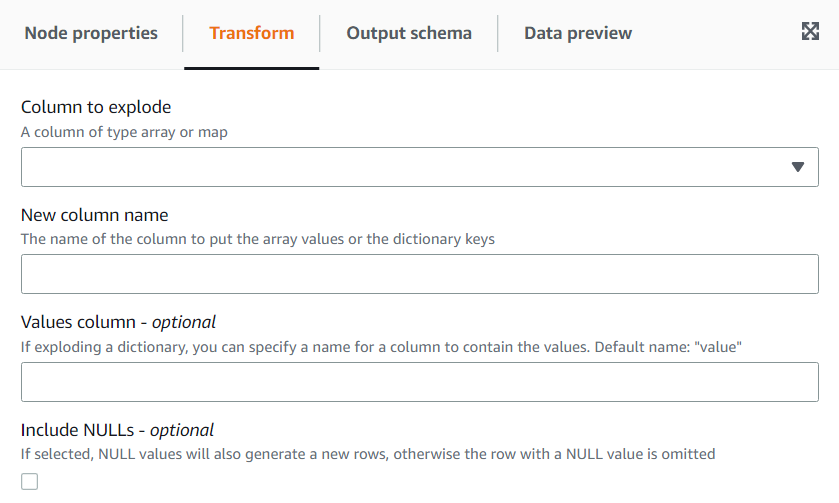Les traductions sont fournies par des outils de traduction automatique. En cas de conflit entre le contenu d'une traduction et celui de la version originale en anglais, la version anglaise prévaudra.
La transformation Éclater vous permet d'extraire les valeurs d'une structure imbriquée en lignes individuelles plus faciles à manipuler. Dans le cas d'un tableau, la transformation génère une ligne pour chaque valeur du tableau, répliquant les valeurs des autres colonnes de la ligne. Dans le cas d'une carte, la transformation génère une ligne pour chaque entrée, avec la clé et la valeur comme colonnes, ainsi que toutes les autres colonnes de la ligne.
Par exemple, si nous avons ce jeu de données qui possède une colonne de type « category » contenant plusieurs valeurs.
| product_id | category |
|---|---|
| 1 | [sports, hiver] |
| 2 | [jardin, outils] |
| 3 | [jeux vidéo] |
| 4 | [jeu, jeu de plateau, social] |
| 5 | [] |
Si vous explosez la colonne « category » en une colonne portant le même nom, vous remplacerez la colonne. Vous pouvez choisir d'inclure les valeurs NULL pour obtenir ce qui suit (ordonnée à des fins d'illustration) :
| product_id | category |
|---|---|
| 1 | sports |
| 1 | hiver |
| 2 | jardin |
| 2 | outil |
| 3 | jeux vidéo |
| 4 | game |
| 4 | jeu de plateau |
| 4 | social |
| 5 |
Pour ajouter une transformation Éclater le tableau ou la carte en lignes :
-
Ouvrez le panneau Ressources, puis choisissez Éclater le tableau ou la carte en lignes pour ajouter une nouvelle transformation à votre diagramme de tâches. Le nœud sélectionné au moment de l'ajout du nœud sera son parent.
-
(Facultatif) Dans l'onglet Propriétés de nœud, vous pouvez saisir un nom pour le nœud dans le diagramme de tâches. Si aucun parent de nœud n'est déjà sélectionné, choisissez un nœud dans la liste Node parents (Parents de nœud) à utiliser comme source pour la transformation.
-
Dans l'onglet Transformer, choisissez la colonne à éclater (il doit s'agir d'un tableau ou d'un type de carte). Saisissez ensuite un nom pour la colonne des éléments du tableau ou les noms des colonnes des clés et des valeurs si vous éclatez une carte.
-
(Facultatif) Dans l'onglet Transformer, par défaut, si la colonne à éclater est NULL ou possède une structure vide, elle sera omise dans le jeu de données éclaté. Si vous souhaitez conserver la ligne (avec les nouvelles colonnes comme NULL), cochez la case « Inclure les valeurs NULL ».